I de sidste par år har trådløst internetblive en nødvendighed for de fleste brugere snarere end en luksus. Selvom der er mange trådløse internetpakker og enheder tilgængelige fra adskillige internetudbydere, men på grund af signalbegrænsninger kan det alligevel være svært at få en anstændig trådløs forbindelse på nogle områder. Brugere i sådanne scenarier har intet andet valg end at stole på ADSL-forbindelser til at bruge internettet. I et sådant tilfælde leverer en internetudbyder muligvis eller ikke en pakke til at få en trådløs router installeret hos dig. Mange gange kan sådanne pakker være dyrere end blot at købe din egen trådløse router. I dette indlæg fortæller jeg dig, hvordan du konfigurerer dit eget trådløse internet for at gøre din ADSL-forbindelse tilgængelig til trådløs brug.
Til denne konfiguration bruger vi en TP Link 54m(802.11g) trådløs router. Normalt tilslutning af din trådløse router med din aktive ADSL-switch med et krydskabel giver øjeblikkeligt trådløs forbindelse. Imidlertid vil denne metode også give mulighed for ubegrænset adgang til tilstødende systemer i nabolaget til at bruge internetforbindelsen. Dette kan også forårsage netværkssikkerhedsproblemer. For at forhindre, at dette sker, kan du sikre din forbindelse med en nøgle. For at gøre dette skal du få adgang til din router ved at forbinde den til dit system med et lige kabel. Årsagen til, at jeg tilrådes at tilslutte routeren til systemet direkte, er, at hvis du har en ny router, er det muligt, at det kan have den samme IP som din ADSL-switch, dvs. 192.168.1.1. I tilfælde af at IP'erne er separate, kan du blot tilslutte routeren til ADSL-kontakten med et tværkabel (hvis du ikke ved, hvordan man opretter et Ethernet-kabel, kan du bede din leverandør om at lave et kryds / lige kabel til dig). Ikke desto mindre kommer mange routere normalt med Ethernet-kabler. For at komme i gang skal du indtaste IP-adressen til din router i en browser eller Windows Stifinder og trykke på enter. De fleste routere har en standard IP på 192.168.1.1. Hvis du vil kontrollere din routers fabriksindstillinger, kan du læse manualen. Derefter bliver du bedt om at logge ind med dit bruger-id og din adgangskode. De fleste routere har som standard administrator som begge.

Da de fleste routere har samme IP,i tilfælde af at du ikke kan forbindes dit internet trådløst såvel som til et system, der ikke har wifi-kort. I et sådant tilfælde er du muligvis ikke i stand til internettet på begge systemer. For at løse dette problem kan du altid gå til netværksindstillingerne for at ændre din IP for at kunne oprette forbindelse både trådløst og via netværkskablet til separate systemer. denne mulighed kan findes på LAN-fanen i rullemenuen Netværk.
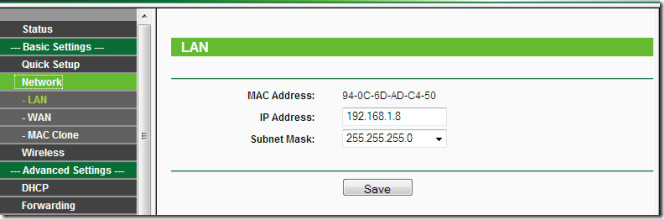
Du kan ændre standard loginoplysningerne tilgøre din router mere sikker mod eksternt angreb. Denne mulighed i min router var placeret i Systemværktøjer i rullemenuen Vedligeholdelse. Placeringen af visse indstillinger kan være til stede i separate sektioner af forskellige, switches, routere, IP-telefoner osv.
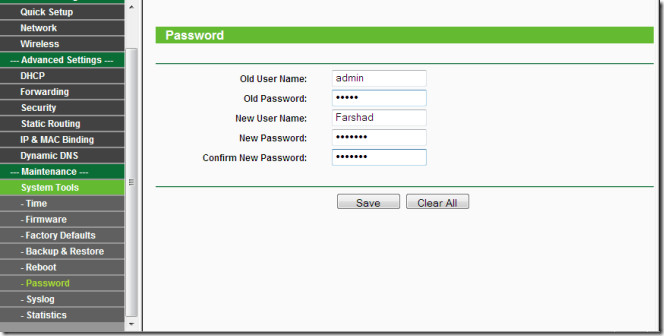
For at tilføje en nøgle til din router kan du gå tilsikkerhedsafsnit og konfigurer dine trådløse indstillinger. Du kan bruge ASCII eller Hexadecimal nøgleformat med en 64, 128 eller 152 bit nøgletype (afhængigt af dine routerindstillinger).
- Til 64-bit kryptering - Du kan indtaste 10 hexadecimale cifre (enhver kombination af 0-9, a-f, A-F, nul-nøgle fremmes ikke) eller 5 ASCII-tegn.
- Til 128-bit kryptering - Du kan indtaste 26 hexadecimale cifre (enhver kombination af 0-9, a-f, A-F, nul-nøgle fremmes ikke) eller 13 ASCII-tegn.
- Til 152-bit kryptering - Du kan indtaste 32 hexadecimale cifre (enhver kombination af 0-9, a-f, A-F, nul-nøgle fremmes ikke) eller 16 ASCII-tegn.
Når du har konfigureret disse indstillinger, kan enhver med nøglen og et Wi-Fi-kort, der er knyttet til deres system, oprette forbindelse til dit trådløse netværk (inden for et bestemt interval).
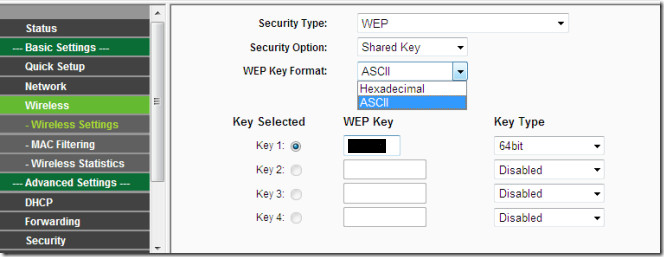
Hvis du nogensinde ønsker at vende tilbage til standardindstillingenindstillinger, som du altid kan gendanne til fabriksindstillingerne fra afsnittet Fabriksindstillinger. Dette vil gendanne dine loginoplysninger, IP-adresse osv. Tilbage til de originale fabriksindstillinger.
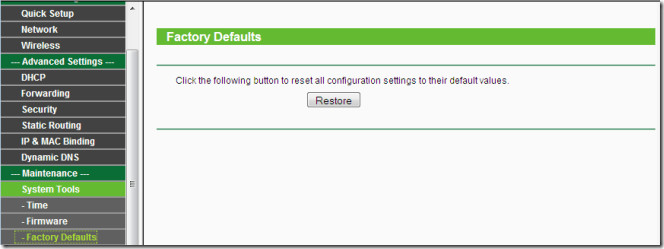
Resumé
1. Sæt din trådløse router til din ADSL-moden via krydskabel i LAN-porte.
2. Få adgang til den trådløse router via IP.
3. Krypter forbindelse med en nøgle.
4. Gem dine indstillinger.
Valgfri
1. Skift trådløse routers IP.
2. Skift loginoplysninger.
Det kan være nyttigt for mange mennesker at forståsådanne grundlæggende konfigurationsprocedurer, som jeg med erfaring kan fortælle dig, at om man skal konfigurere en Cisco IP-telefon eller en router / switch, gælder de grundlæggende konfigurationsregler som dem, der er nævnt ovenfor. For at undgå forvirring har jeg ikke henvist til resten af indstillingerne, da de normalt ikke er påkrævet for at oprette denne form for forbindelse. Da det er meget usandsynligt, at du muligvis skal konfigurere dine routerindstillinger til PPPoE (Point-to-Point-protokol over Ethernet), som forresten min ADSL-enhed er konfigureret til.













Kommentarer